Apple მოწყობილობებისთვის სივრცითი აუდიო უკვე ორ წელზე მეტია არსებობს ამ ეტაპზე. მას შემდეგ, რაც ის პირველად დაბრუნდა 2020 წლის შემოდგომაზე, ჩვენ სრულიად აღფრთოვანებული და გაოგნებული ვართ იმით, თუ როგორ გარდაქმნის ფუნქცია თქვენს მედიის დაკვრის გამოცდილებას.
დაკავშირებული კითხვა
- სივრცითი აუდიო AirPods Max-ზე არის თამაშის აბსოლუტური შემცვლელი
- როგორ გამოვიყენოთ სივრცითი აუდიო ამაზონ მუსიკით
- როგორ გამოვიყენოთ პერსონალიზებული სივრცითი აუდიო iOS 16-ზე
- რა დაემართა Apple Classical Music App-ს?
- Apple Music Lossless: აი, რას ნიშნავს ეს თქვენთვის
თუმცა, რა მოხდება, თუ აღმოაჩენთ, რომ სივრცითი აუდიო მიუწვდომელია Mac-ზე? ეს შეიძლება იყოს საკმაოდ იმედგაცრუებული, მაგრამ ყველა იმედი არ იკარგება, რადგან არსებობს რამდენიმე განსხვავებული ნაბიჯი, რომლის გადადგმაც შეგიძლიათ პოტენციური პრობლემის მოსაგვარებლად.
რა არის სივრცითი აუდიო?

Dolby Atmos და Spatial Audio ერთმანეთს ერწყმის და Apple-ისთვის მისი მოწყობილობებისთვის მიტანა წარმოუდგენელია. მაგრამ რა არის სივრცითი აუდიო? ისე, ახალთან ერთად მიდის Apple Music Lossless ფუნქცია, რომელიც გთავაზობთ დაკვრის ხარისხის დიდ ზრდას, თუნდაც სტრიმინგზე.
სივრცითი აუდიო არსებითად არის დამატებითი ფენა, რომელიც იქმნება Dolby Atmos-ის თავზე. ეს ფენა არის 3D სივრცე, რაც საშუალებას გაძლევთ იგრძნოთ, რომ ოთახში ხართ ჯგუფთან ერთად, ნაცვლად იმისა, რომ მუსიკა თანაბრად გადანაწილდეს თითოეულ ყურში.
სწორედ აქ მოდის დინამიური თავის თვალყურის დევნება ყურსასმენების შერჩეულ მოდელებთან ერთად. გააქტიურეთ Apple Music და იპოვეთ სიმღერა ჩართული Dolby Atmos-ით და სივრცითი აუდიო, შემდეგ გადაატრიალეთ თავი. იმისდა მიხედვით, თუ სად არის თქვენი თავი განლაგებული თქვენს iPhone, iPad ან Mac-თან შედარებით, მუსიკა ავტომატურად დარეგულირდება იმერსიული გამოცდილების უზრუნველსაყოფად.
სივრცითი აუდიო მიუწვდომელია Mac-ზე: შეამოწმეთ თავსებადობა

თუ ცდილობთ ამ ფუნქციის გამოყენებას, მაგრამ აღმოაჩენთ, რომ სივრცითი აუდიო მიუწვდომელია Mac-ზე, პირველი, რაც უნდა გააკეთოთ, არის დარწმუნდეთ, რომ თქვენი Mac თავსებადია. უმეტესწილად, Apple-მა საკმაოდ დიდი სამუშაო შეასრულა სივრცითი აუდიოს ჩართვაში თავის უახლეს აპარატურაში, მაგრამ აქ არის სრული სია, რაც ამჟამად თავსებადია:
- iMac (მხოლოდ 2021 მოდელი)
- MacBook Air (2020 წლის ბოლოს ან უფრო გვიან)
- MacBook Pro (2020 წლის ბოლოს ან უფრო გვიან)
- Mac Mini (2020 ან უფრო გვიან)
- Mac Studio
იმ პირობით, რომ თქვენი Mac თავსებადია, შემდეგი ნაბიჯი, რომელიც უნდა გადადგათ არის იმის უზრუნველყოფა, რომ თქვენს საყვარელ ყურსასმენებს შეუძლიათ სივრცითი აუდიოს მხარდაჭერა. Mac-ის მსგავსად, Apple ავრცელებს განახლებებს ძველი ტექნიკის მხარდაჭერაზე. აქ არის სხვადასხვა ყურსასმენები, რომელთა გამოყენება შესაძლებელია Mac-ზე Spatial Audio-სთან ერთად:
- AirPods Pro, AirPods Max, AirPods (მე-3 თაობა) ან Beats Fit Pro-ით ჩართულია სივრცითი აუდიო
- AirPods (1 ან 2 თაობა)
- BeatsX, Beats Solo3 Wireless, Beats Studio3, Powerbeats3 Wireless, Beats Flex, Powerbeats Pro, Beats Solo Pro ან Beats Studio Buds
- ნებისმიერი Bluetooth ყურსასმენი, რომელსაც თქვენს ყურსასმენებად აქცევთ iPhone ან iPad
- ჩაშენებული დინამიკები iPhone XS-ზე ან უფრო გვიან (გარდა iPhone SE-ისა), iPad Pro 12.9 დიუმიანი (მე-3 თაობა ან უფრო ახალი), iPad Pro 11 დიუმიანი ან iPad Air (მე-4 თაობა ან უფრო ახალი)
სივრცითი აუდიო მიუწვდომელია Mac-ზე: გადატვირთეთ და შეამოწმეთ აუდიო გამომავალი
ასე რომ, თქვენ გაიარეთ და დაადასტურეთ, რომ თქვენი Mac და თქვენი ყურსასმენები ორივე თავსებადია Spatial Audio-სთან, მაგრამ ის მაინც არ მუშაობს. შემდეგი ნაბიჯი, რომლის გადადგმაც შეგიძლიათ, არის უბრალოდ დააბრუნოთ ყურსასმენები დამტენის ყუთში და გადატვირთოთ თქვენი Mac. ზოგჯერ ჩნდება შემთხვევითი შეცდომები, რომლებიც იწვევს პრობლემებს და აქცევს ზოგიერთ ფუნქციას გამოუსადეგარს.
Mac-ის გადატვირთვის შემდეგ ხელახლა შეაერთეთ ყურსასმენები. შემდეგ, მიჰყევით ქვემოთ მოცემულ ნაბიჯებს, რათა დარწმუნდეთ, რომ თქვენი გამომავალი პარამეტრები სწორია თქვენი Mac-იდან.
- Გააღე Სისტემის პარამეტრები აპლიკაცია თქვენს Mac-ზე.
- მარცხენა გვერდითა ზოლში დააწკაპუნეთ ხმა.
- მარჯვენა მხარეს გადაახვიეთ ქვემოთ გამომავალი და შეყვანა განყოფილება.
- დააწკაპუნეთ გამომავალი ჩანართი.
- დარწმუნდით, რომ თქვენი გამომავალი მოწყობილობა სწორი და შერჩეულია.
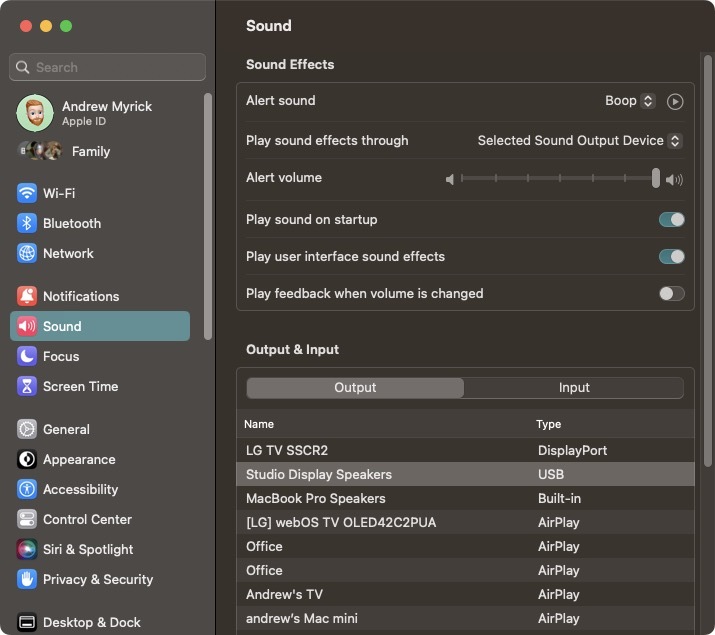
მარტივი გზა იმის გასარკვევად, არის თუ არა არჩეული სწორი გამომავალი მოწყობილობა, არის მუსიკის ან სხვა მედიის დაკვრა სხვადასხვა ვარიანტზე გადართვისას. როდესაც თქვენ იპოვით სწორ გამომავალ მოწყობილობას, მან უნდა დაიწყოს თამაში სხვა პრობლემების გარეშე.
სივრცითი აუდიო მიუწვდომელია Mac-ზე: შეამოწმეთ განახლება
მიუხედავად იმისა, რომ Apple თავისი კლასის პირველ ადგილზეა პროგრამული უზრუნველყოფის რეგულარული განახლებებისა და მოწყობილობების ხანგრძლივი მხარდაჭერით, ჯერ კიდევ არის უამრავი შეცდომა, რომელიც შეიძლება გამოჩნდეს. ამის გამო, შესაძლოა იყოს ხელმისაწვდომი პროგრამული უზრუნველყოფის ახალი განახლება თქვენი Mac-ისთვის, რომელიც დაგეხმარებათ ნებისმიერი პოტენციური პრობლემის გადაჭრაში, მათ შორის, თუ Mac-ზე სივრცითი აუდიო მიუწვდომელია.
- Გააღე Სისტემის პარამეტრები აპლიკაცია თქვენს Mac-ზე.
- დააწკაპუნეთ პროგრამული უზრუნველყოფის განახლება ღილაკი.
- თუ განახლება ხელმისაწვდომია, დააწკაპუნეთ ჩამოტვირთეთ და დააინსტალირეთ ღილაკი.
- განახლების ჩამოტვირთვის შემდეგ მიჰყევით ეკრანზე მითითებებს განახლების ინსტალაციისთვის.
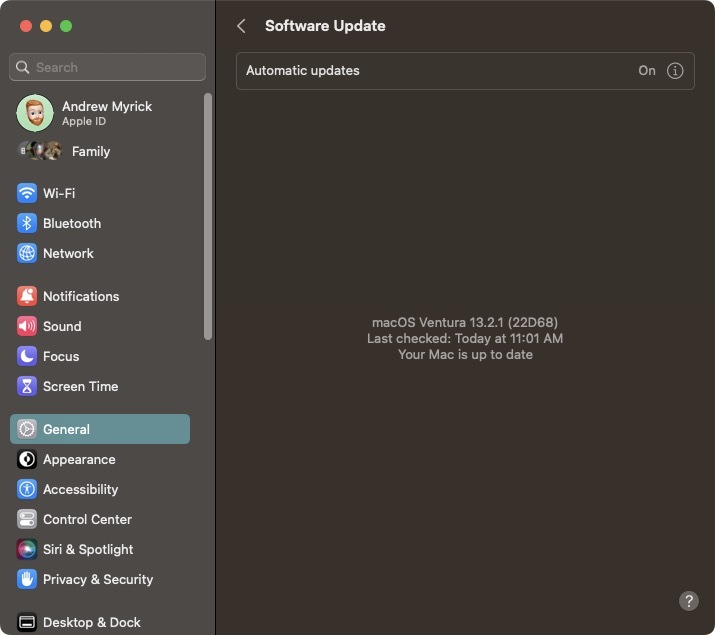
სივრცითი აუდიო მიუწვდომელია Mac-ზე: გამოიწერეთ Apple Music

უნდა აღინიშნოს ის, რომ თუ გსურთ გამოიყენოთ სივრცითი აუდიო Apple Music-თან ერთად, რეალურად დაგჭირდებათ დარეგისტრირება და მუსიკის ნაკადის სერვისის გამოწერა. სამწუხაროდ, ეს არის ერთ-ერთი იმ მახასიათებლისგან, რომელიც "ჩაკეტილია" paywall-ის მიღმა, რაც შეიძლება საკმაოდ იმედგაცრუებული იყოს, თუ უკვე იყენებთ სხვა ნაკადის სერვისს.
- Გააღე Apple Music აპლიკაცია თქვენს Mac-ზე.
- თუ ვერ ხედავთ დარეგისტრირების მოთხოვნას, დააწკაპუნეთ ანგარიში მენიუს ზოლში.
- ჩამოსაშლელი მენიუდან აირჩიეთ შეუერთდი Apple Music-ს.
- მიჰყევით ეკრანზე მითითებებს რეგისტრაციის დასასრულებლად.
მას შემდეგ რაც დაასრულებთ Apple Music-ზე დარეგისტრირებას, შეაერთეთ თქვენი ყურსასმენები და დააწკაპუნეთ ქვემოთ მოცემულ ერთ-ერთ ბმულზე, რათა ნახოთ Apple-ის კურირებული სივრცითი აუდიო დასაკრავი სია. დიდი შანსია, რომ მაშინვე შეამჩნევთ განსხვავებას აუდიო ტრეკს შორის, რომელიც მხარს უჭერს სივრცულ აუდიოს და მას, რომელიც არ უჭერს მხარს.
- Apple Music სარედაქციო დასაკრავი სიები
- Jonathan x Friends – საუკეთესო Dolby Atmos + სივრცითი აუდიო
- საუკუნის დიდი ჩანაწერები
სივრცითი აუდიო მიუწვდომელია Mac-ზე: ჩართეთ Dolby Atmos Apple Music-ში
თუ თქვენ უკვე გამოიწერეთ Apple Music და დაადასტურეთ, რომ თქვენი Mac და ყურსასმენები თავსებადია, შეიძლება იმედგაცრუებული დარჩეთ, თუ სივრცითი აუდიო მიუწვდომელია Mac-ზე. ერთ-ერთი უმარტივესი გამოსწორება შეიძლება იყოს ის, რომ Dolby Atmos არ არის ჩართული, რაც გახდის მას ისე, რომ სივრცითი აუდიო არ მუშაობს. აი, როგორ შეგიძლიათ ჩართოთ Dolby Atmos Apple Music-ში:
- Გააღე Apple Music აპლიკაცია თქვენს Mac-ზე.
- დააწკაპუნეთ მუსიკა მენიუს ზოლში.
- დააწკაპუნეთ პარამეტრები ჩამოსაშლელი მენიუდან.
- პრეფერენციების პანელში დააწკაპუნეთ დაკვრა ზევით.
- აირჩიეთ ჩამოსაშლელი მენიუ გვერდით Dolby Atmos.
- დააწკაპუნეთ ან Ყოველთვის ან Ავტომატური.
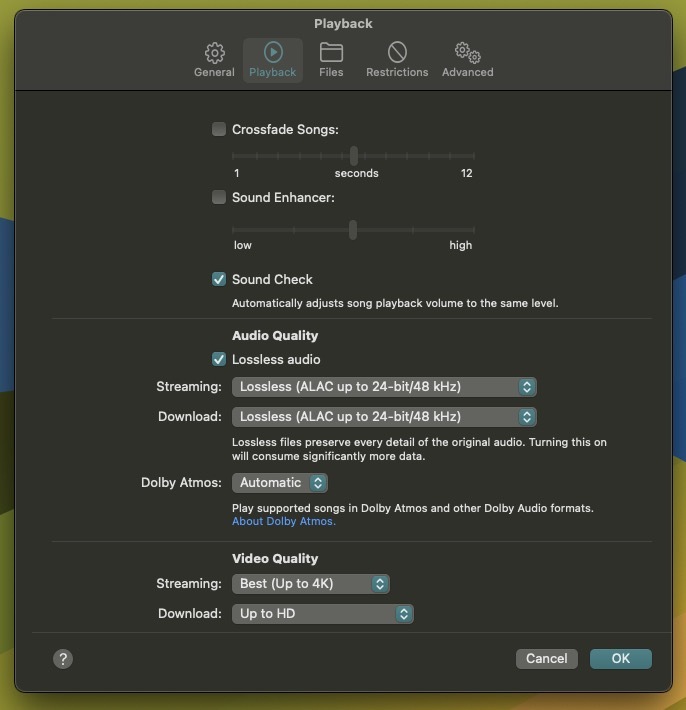
განსხვავება ყოველთვის ჩართულსა და ავტომატურს შორის საკმაოდ მარტივია. ეს ეხება მოწყობილობებს, რომლებიც თავსებადია Dolby Atmos-თან.
გარდა ამისა, არსებობს სხვა ვარიანტები, რომლებიც შეგიძლიათ შეცვალოთ, თუ გსურთ დარწმუნდეთ, რომ Apple Music-ს „აიძულებთ“ გამოიყენოს Dolby Atmos, Lossless და Spatial Audio.
- Გააღე Apple Music აპლიკაცია თქვენს Mac-ზე.
- დააწკაპუნეთ მუსიკა მენიუს ზოლში.
- დააწკაპუნეთ პარამეტრები ჩამოსაშლელი მენიუდან.
- პრეფერენციების პანელში დააწკაპუნეთ დაკვრა ზევით.
- Ქვეშ აუდიო ხარისხი განყოფილებაში, დააწკაპუნეთ ჩამრთველზე გვერდით უზარმაზარ აუდიო.
- დააწკაპუნეთ ჩამოსაშლელ ველზე გვერდით სტრიმინგი და აირჩიეთ დაკარგვის გარეშე (ALAC 24-ბიტი/48 kHz-მდე).
- დააწკაპუნეთ ჩამოსაშლელ ველზე გვერდით ჩამოტვირთვა და აირჩიეთ დაკარგვის გარეშე (ALAC 24-ბიტი/48 kHz-მდე).
- მას შემდეგ რაც ყველა ცვლილება განხორციელდება, დააწკაპუნეთ კარგი ღილაკი ქვედა მარჯვენა კუთხეში.
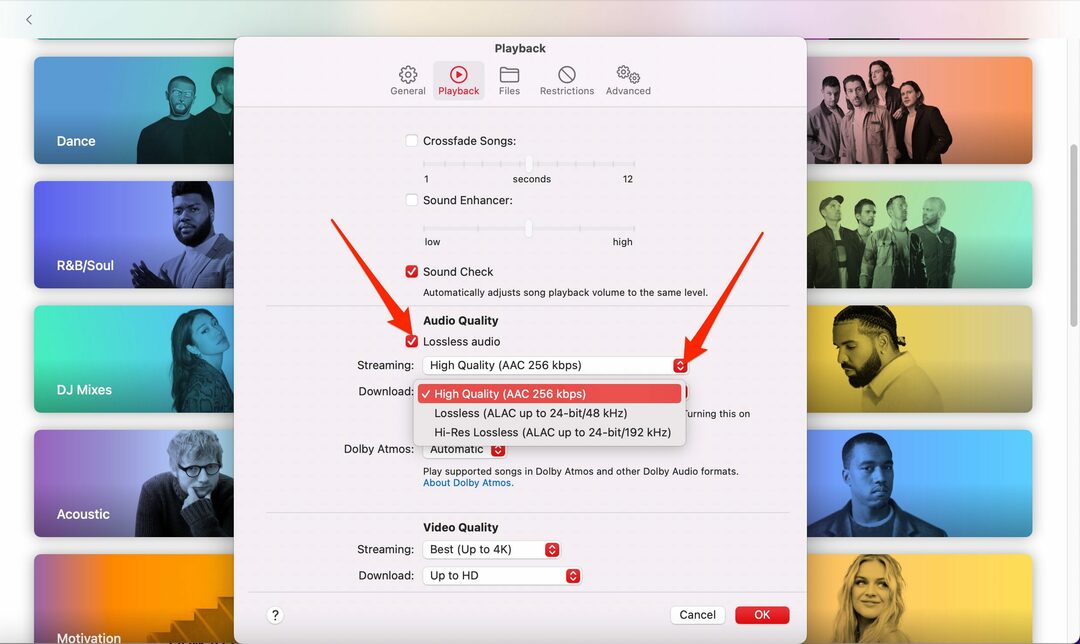
თუ გსურთ დარწმუნდეთ, რომ ყველა პარამეტრი სწორად არის შენახული, შეგიძლიათ გადატვირთოთ Apple Music აპი თქვენს Mac-ზე. შემდეგ, მიჰყევით ზემოთ მოცემულ ნაბიჯებს, რათა შეამოწმოთ და ნახოთ, არის თუ არა შესაბამისი პარამეტრები გამოყენებული. იქიდან გახსენით თქვენი საყვარელი შემსრულებელი, ალბომი ან დასაკრავი სია და ისიამოვნეთ სივრცითი აუდიო მთელი თავისი დიდებით.
ენდრიუ არის თავისუფალი მწერალი, რომელიც დაფუძნებულია აშშ-ს აღმოსავლეთ სანაპიროზე.
ის წლების განმავლობაში წერდა სხვადასხვა საიტებზე, მათ შორის iMore, Android Central, Phandroid და რამდენიმე სხვა. ახლა ის დღეებს ატარებს სამუშაოდ HVAC კომპანიაში, ხოლო მთვარის შუქზე, როგორც თავისუფალი მწერალი ღამით.